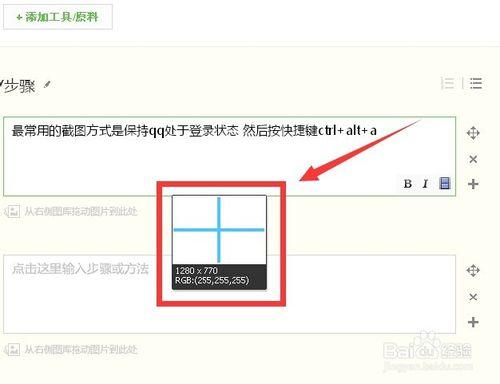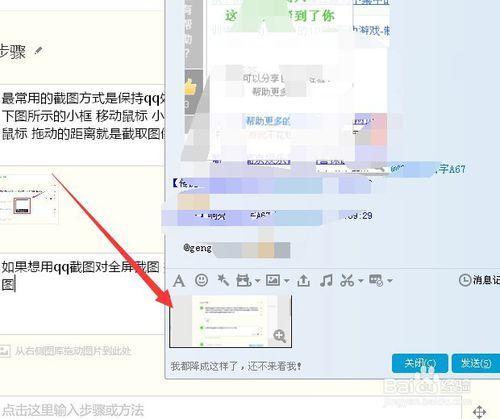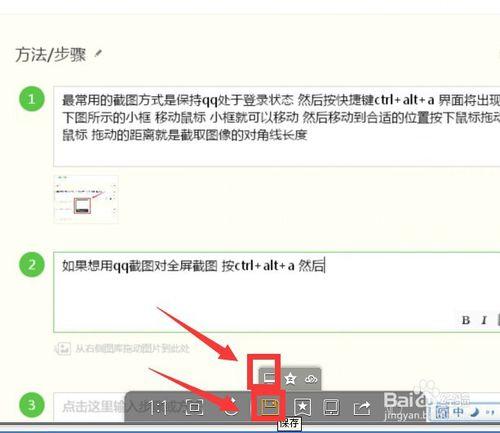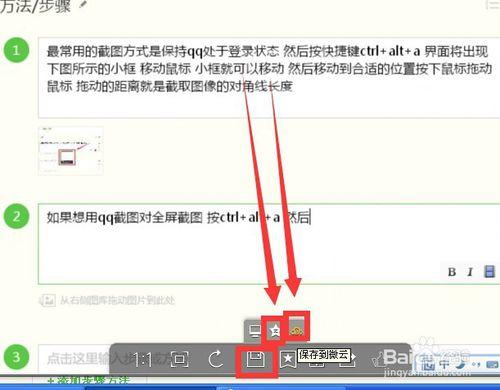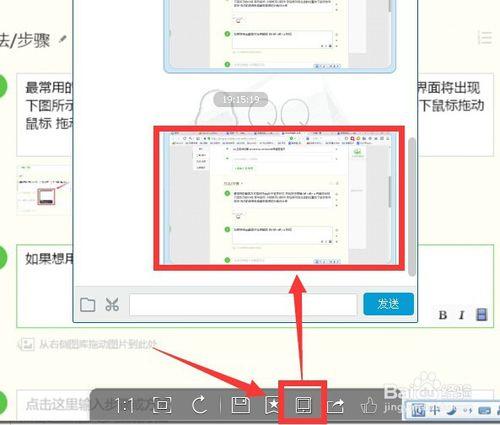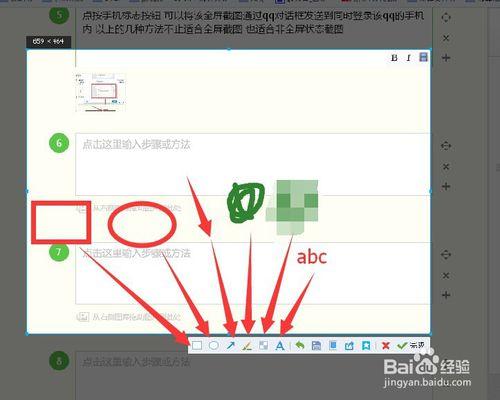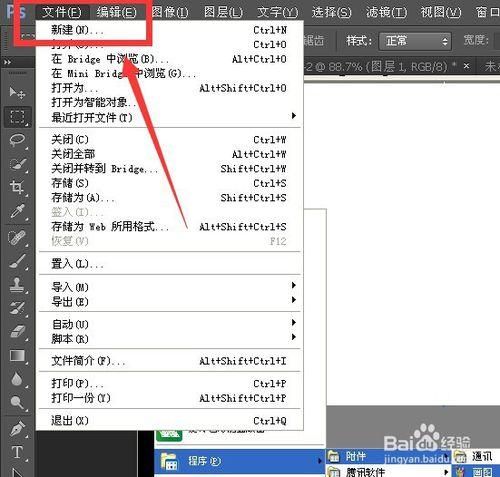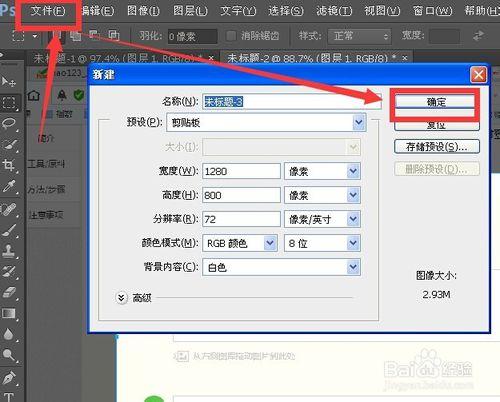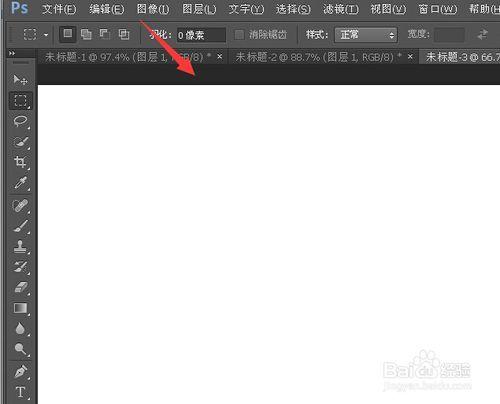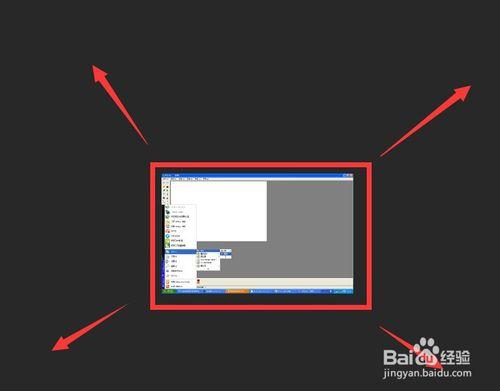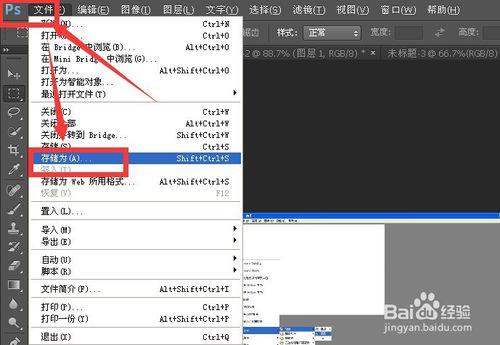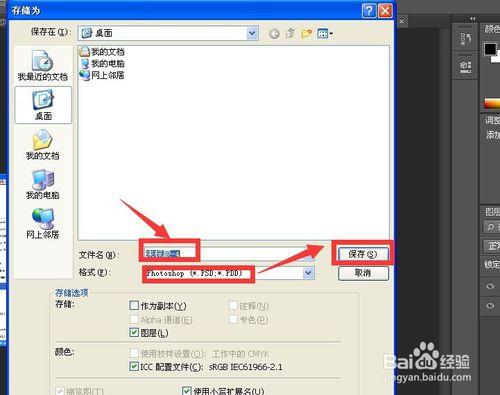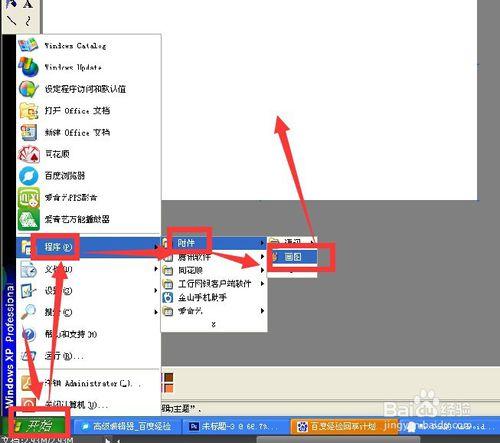qq截圖技巧及後期編輯 qq截圖技巧包括工具條的使用 如何全屏截圖 如何保存到本機 截圖傳遞到電腦 後期用photoshop做複雜編輯 或者用畫圖做簡單的編輯
工具/原料
方法/步驟
最常用的截圖方式是保持qq處於登錄狀態 然後按快捷鍵ctrl+alt+a 界面將出現下圖所示的小框 移動鼠標 小框就可以移動 然後移動到合適的位置按下鼠標拖動鼠標 拖動的距離就是截取圖像的對角線長度
如果想用qq截圖對全屏截圖 按ctrl+alt+a 然後在界面雙擊鼠標 就可以對全屏截圖 然後調出qq對話框 點一下對話框 按ctrl+v 就可以將這個全屏截圖複製到對話框
雙擊對話框中的圖片 該圖片將佔據整個屏幕 點按界面下方的箭頭指向的保存按鈕 在彈出的三個選項中點選電腦標誌 就可以將該截圖保存到電腦中
另外的兩個選項是可以將這個全屏截圖保存到空間或者保存到微雲
點按手機標誌按鈕 可以將該全屏截圖通過qq對話框發送到同時登錄該qq的手機內 以上的幾種方法不止適合全屏截圖 也適合非全屏狀態截圖
截圖界面下面對應的工具條中的工具按鈕對應的功能如下圖箭頭是從效果到對應的工具 如方框工具 橢圓工具 箭頭工具 油漆桶工具 馬賽克工具 文字工具 等等
如果要將截圖做複雜的編輯 可以開啟photoshop
然後點按界面左上角的開始菜單 然後點按新建按鈕
在彈出的菜單中預設要選剪切板 如果是剛剛完成截圖 這裡不用選 預設的狀態會自動設置為剪切板 點按確定
這樣點按確定之後 photoshop會新建一個與截圖圖像大小一致的畫布 現在是空白的 這時只需按下ctrl+v即可將截圖粘貼在畫布中
一般截取的全屏截圖顯示效果不清楚 此時可以按住alt+滾輪鍵可以放大全屏截圖的顯示比例
在photoshop裡編輯處理之後 點按界面右上方的開始 然後點按存儲為
點按外存儲為之後會調出存儲命令 設置文件名和保存合格之後 點按保存就可以了
如果是指對截圖進行簡單的編輯 只需要在開始菜單中點按程序 附件 畫圖 調出畫圖軟件 然後按ctrl+v就可以將截圖在畫圖中做簡單的編輯